Come ricevere avvisi per andare a letto in base allorario in cui è necessario svegliarsi

Come ricevere avvisi per andare a letto in base all'orario in cui è necessario svegliarsi
La tastiera su schermo in modalità tablet di Windows 10 non è la più ricca di funzionalità. Se la si confronta con le tastiere disponibili per tablet, ci si rende conto di quanta strada Microsoft debba ancora fare per recuperare. Anche la tastiera su Windows 10 Mobile è esponenzialmente migliore di quella su Windows 10 desktop. Detto questo, non è comunque impossibile da usare. La tastiera su schermo predefinita semplificata non ha né il tasto Windows né i tasti Alt e Funzione. È necessario cambiare layout per inserire un simbolo o un numero, tuttavia è possibile utilizzare le scorciatoie da tastiera integrate nella tastiera predefinita e fare tutto dallo stesso layout. Ecco come.
Scorciatoie da tastiera
La tastiera su schermo supporta cinque scorciatoie: seleziona tutto, taglia, copia, incolla e annulla. Per utilizzare queste scorciatoie, abilita la tastiera su schermo nel layout predefinito. Questo layout ha un tasto Ctrl. Toccandolo, i tasti delle lettere A, Z, X, C e V diventeranno le rispettive scorciatoie a cui sono associati. Tocca la scorciatoia per usarla. Sarebbe stato fantastico se avesse supportato anche le scorciatoie Stampa e Salva, ma purtroppo non è così.
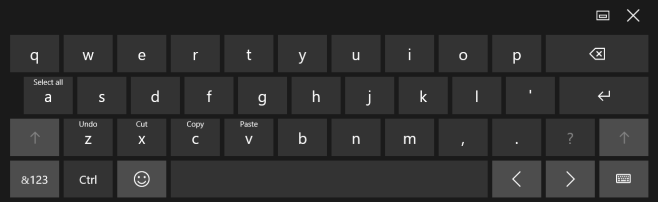
Numeri
Per inserire numeri da questo stesso layout, senza passare al layout numerico, tocca e tieni premuto un tasto da QP nella riga superiore. Ogni tasto corrisponde a un numero da 1 a 0. Quando tocchi e tieni premuto un tasto su questa riga, ogni lettera su di esso ti mostrerà quale numero verrà digitato. Continua a tenere premuto un tasto finché non appare il numero e verrà inserito.
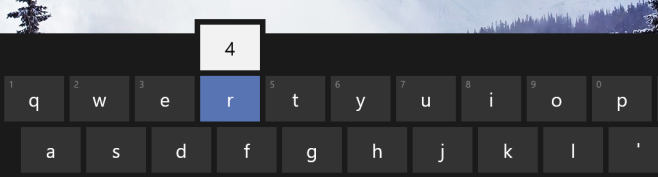
È sorprendente che ci sia una carenza di tastiere di terze parti per Windows 10. Se desideri avere più tasti sulla tastiera predefinita, prendi in considerazione l'utilizzo del layout standard .
Come ricevere avvisi per andare a letto in base all'orario in cui è necessario svegliarsi
Come spegnere il computer dal telefono
Windows Update funziona fondamentalmente in combinazione con il registro e diversi file DLL, OCX e AX. Nel caso in cui questi file si corrompano, la maggior parte delle funzionalità di
Ultimamente spuntano come funghi nuove suite di protezione del sistema, tutte dotate di un'ulteriore soluzione di rilevamento antivirus/spam e, se sei fortunato
Scopri come attivare il Bluetooth su Windows 10/11. Il Bluetooth deve essere attivo affinché i tuoi dispositivi Bluetooth funzionino correttamente. Non preoccuparti, è facile!
In precedenza, abbiamo recensito NitroPDF, un buon lettore PDF che consente anche all'utente di convertire i documenti in file PDF con opzioni come unire e dividere il PDF
Hai mai ricevuto un documento o un file di testo contenente caratteri inutili e ridondanti? Il testo contiene molti asterischi, trattini, spazi vuoti, ecc.?
Sono così tante le persone che mi hanno chiesto informazioni sulla piccola icona rettangolare di Google accanto all'Orb di avvio di Windows 7 sulla mia barra delle applicazioni che ho finalmente deciso di pubblicare questo
uTorrent è di gran lunga il client desktop più popolare per scaricare torrent. Anche se funziona perfettamente per me su Windows 7, alcune persone hanno
Tutti hanno bisogno di fare pause frequenti mentre lavorano al computer, se non si fanno pause c'è una grande possibilità che i tuoi occhi saltino fuori (ok, non saltino fuori







